
Väčšina užívateľov PC aspoň raz počul o aplikácii FileZilla, ktorá prenáša prostredníctvom klientskeho rozhrania a prijíma údaje na protokole FTP. Ale málo vie, že táto aplikácia má serverový analógový server. Na rozdiel od zvyčajnej verzie tento program implementuje proces prenosu dát pomocou protokolov FTP a FTPS na strane servera. Poďme študovať základné nastavenia programu FileZilla Server. To platí najmä, vzhľadom na to, že existuje iba verzia jazyka anglického jazyka.
Nastavenia pripojenia administrácie
Ihneď, po pomerne jednoduchom a intuitívne zrozumiteľnej pre takmer akýkoľvek proces inštalácie používateľa, sa spustí okno FileZilla Server, v ktorom chcete zadať svoju hostiteľa (alebo IP adresu), port a heslo. Tieto nastavenia sú potrebné na pripojenie k osobnému účtu administrátora a nie prístup k FTP.
Názvy názvov hostiteľa a portov sa zvyčajne naplnia automaticky, ak si želáte, môžete zmeniť prvú z týchto hodnôt. Ale heslo bude musieť prísť s ním sám. Vyplňte údaje a kliknite na tlačidlo Pripojiť.
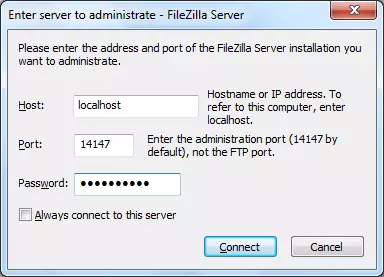
Všeobecné nastavenia
Teraz poďme na všeobecné nastavenia programu. Kliknutím na časť Upraviť horizontálne menu môžete dostať do sekcie Nastavenia a potom zvoľte nastavenie.
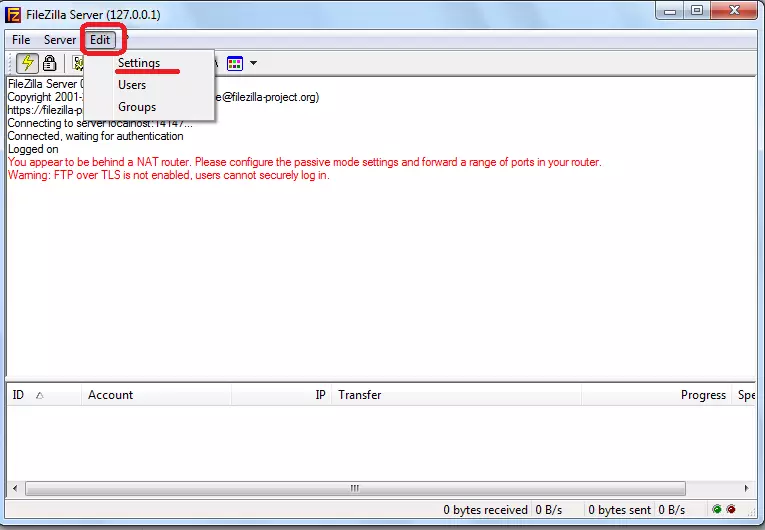
Predtým, ako nám otvorí Sprievodca nastavením programu. Ihneď spadneme do časti hlavného nastavenia (Všeobecné nastavenia). Tu musíte nainštalovať číslo portu, na ktoré sa používatelia pripájajú, a zadajte maximálny počet. Treba poznamenať, že parameter "0" znamená neobmedzený počet používateľov. Ak z nejakého dôvodu musí byť ich číslo obmedzené, potom položte príslušnú číslicu. Samostatne nastaví počet nití. V podsekcii "Timeout Nastavenia" je hodnota Timaout nakonfigurovaná až do ďalšej súvislosti, v neprítomnosti odpovede.
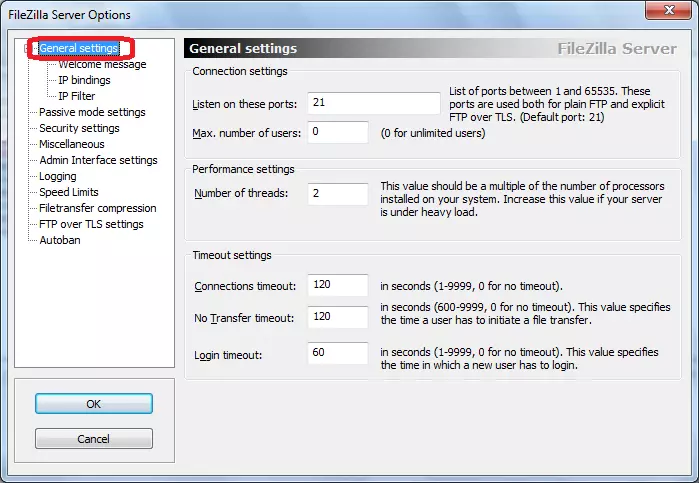
V sekcii uvítacej správy môžete pre zákazníkov zadať uvítaciu správu.
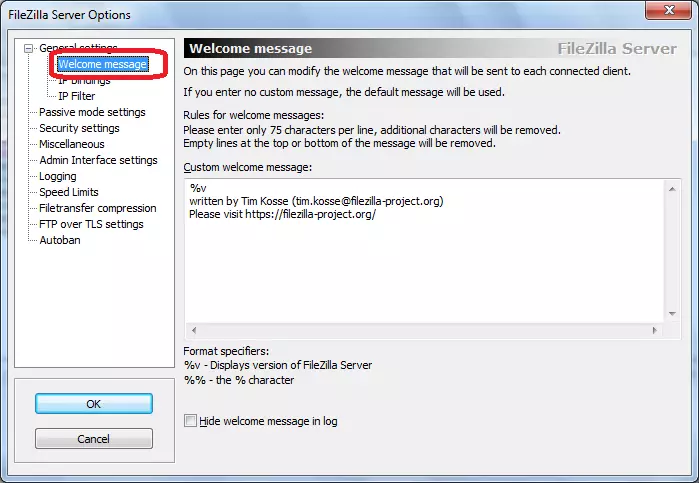
Ďalšia časť "IP viazanie" je veľmi dôležité, pretože je tu, že adresy, na ktorých bude server k dispozícii iným osobám, sú pripevnené.
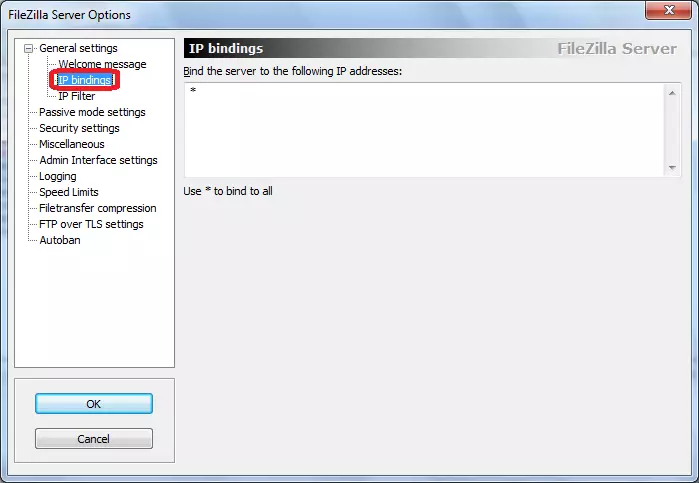
V karte "IP filter" naopak, zablokované adresy tých používateľov vstupujú, ktorého pripojenie je nežiaduce pre server.
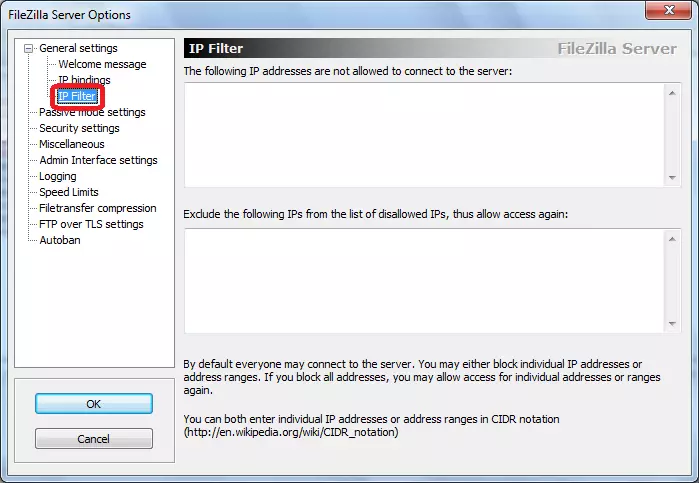
V nasledujúcej časti "nastavenie pasívneho režimu" môžete vstúpiť do pracovných parametrov v prípade použitia režimu pasívneho prenosu dát na FTP. Tieto nastavenia sú celkom individuálne a bez zvláštne sa ich treba dotknúť, sa neodporúča.
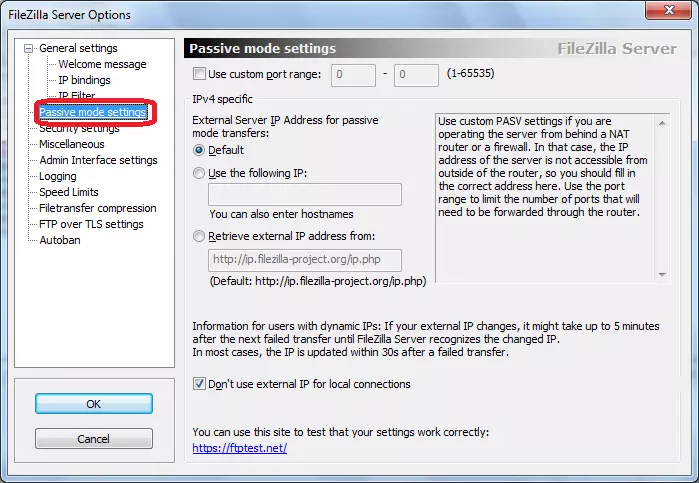
Za pripojenie spojenia je zodpovedný pododdiel "Nastavenia zabezpečenia". Zmeny sa spravidla nevyžaduje.
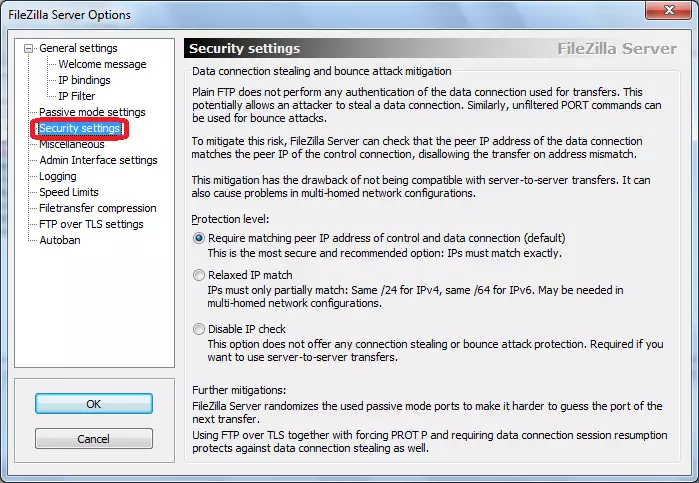
V Rôzne záložke, menšie nastavenia vzhľadu rozhrania, ako je jeho kolaps, a inštalácia iných nevýznamných parametrov. Najlepšie zo všetkého, tieto nastavenia tiež nechajú nezmenené.
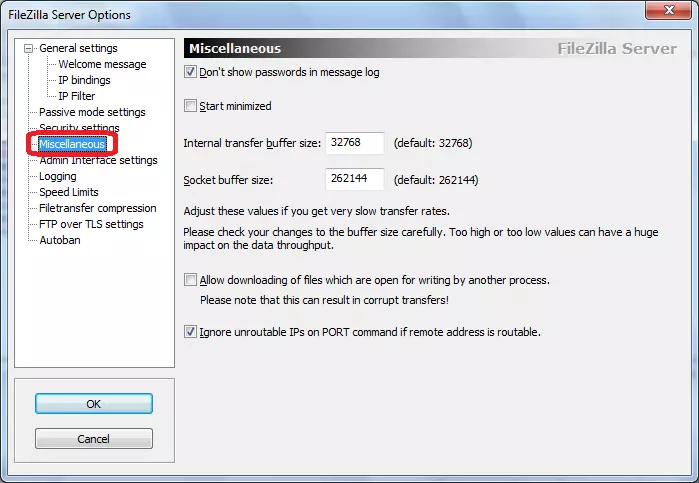
V časti Nastavenia rozhrania administrátora sa zadávajú nastavenia prístupu. V podstate sú to rovnaké nastavenia, ktoré sme zadali, keď sa program prvýkrát zapne. Na tejto karte, ak si želáte, môžu byť zmenené.

Karta protokolovania obsahuje vytvorenie protokolových súborov. Okamžite môžete špecifikovať svoju prípustnú maximálnu veľkosť.
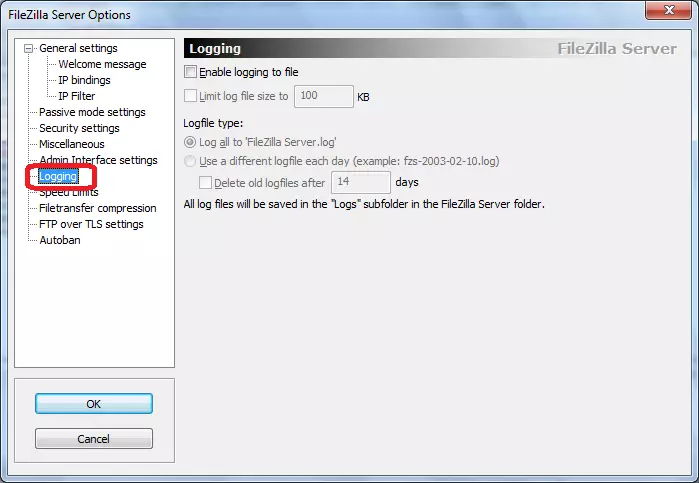
Názov karty "Rýchlostné limity" hovorí samo o sebe. Ak je to potrebné, v prípade potreby je stanovená veľkosť prenosu dát, a to ako na prichádzajúcom kanáli a na odchádzajúcom.
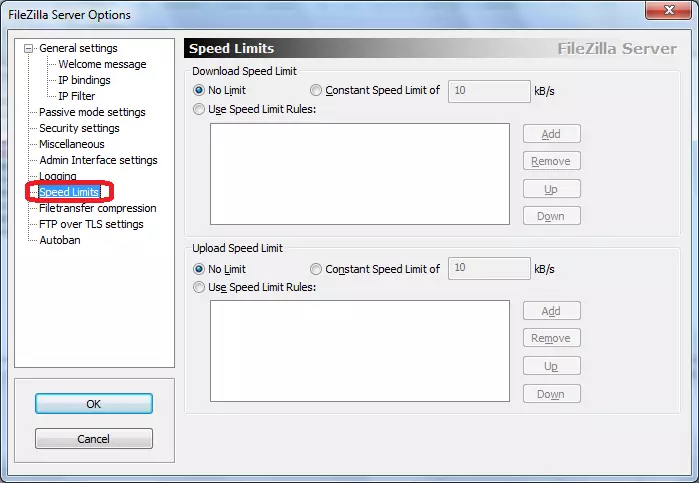
V časti Compression FireTransfer môžete počas prenášania povoliť kompresiu súborov. Pomôže to zachrániť prevádzku. Ihneď by ste mali špecifikovať maximálnu a minimálnu úroveň kompresie.
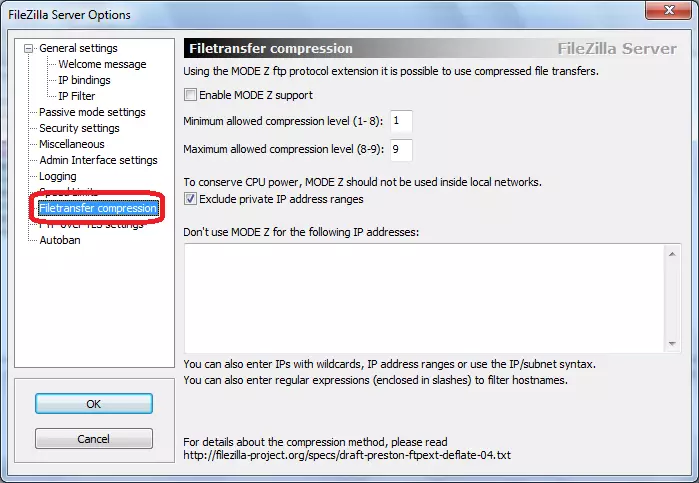
V časti Nastavenia FTP cez TLS je nakonfigurované bezpečné pripojenie. Ihneď, keď je prezentovaná, mali by ste zadať umiestnenie kľúča.
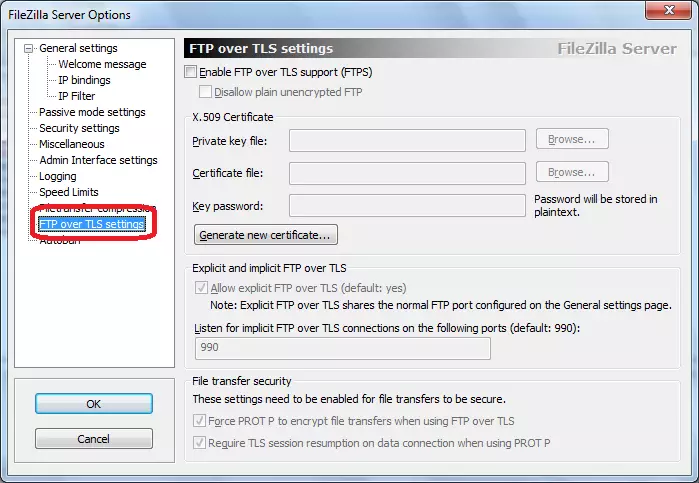
Na poslednom karte z časti Nastavenia Autobusu je možné povoliť automatickému uzáveru používateľa, v prípade prekročenia vopred určeného počtu neúspešných pokusov o pripojenie k serveru. Ihneď by ste mali určiť, ktoré časové obdobie bude blokovanie konať. Táto funkcia sa dostane k tomu, aby sa zabránilo prelomu servera alebo vedeniu rôznych útokov.
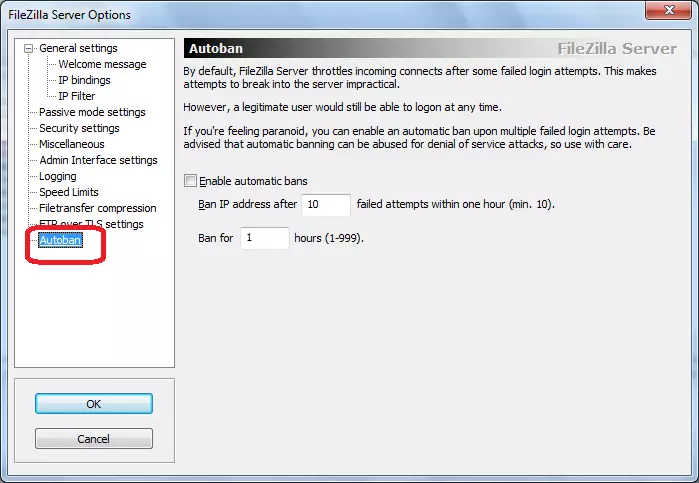
Nastavenia prístupu k používateľom
Ak chcete konfigurovať užívateľský prístup k serveru, prejdite cez položku Upraviť hlavné menu v sekcii používateľov. Otvorí sa okno riadenia používateľa.
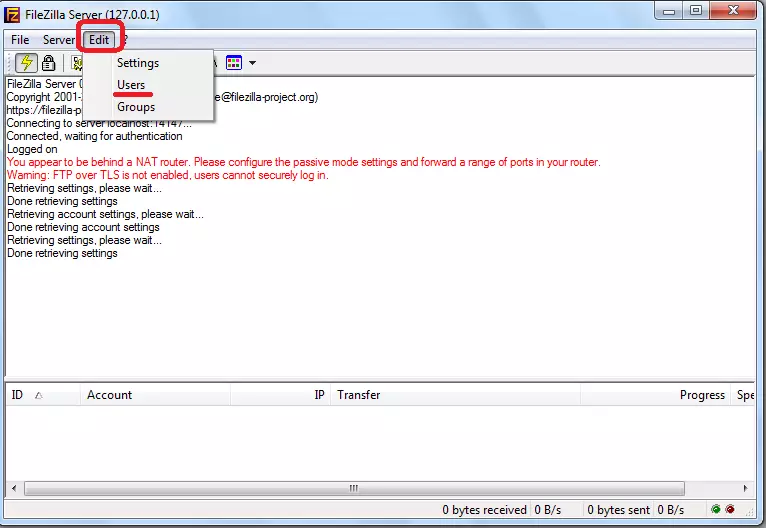
Ak chcete pridať nový člen, musíte kliknúť na tlačidlo "Pridať".
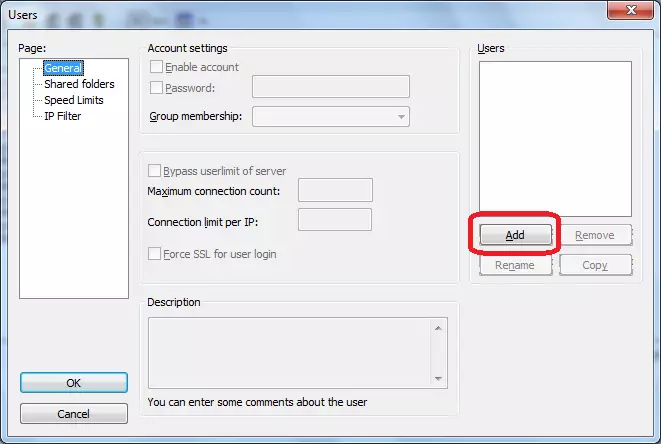
V okne, ktoré sa otvorí, musíte zadať názov nového používateľa, ako aj, ak je to žiaduce, skupina, na ktorú sa vzťahuje. Po vyrábaní týchto nastavení kliknite na tlačidlo "OK".
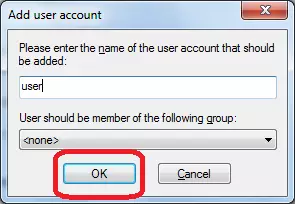
Ako vidíte, nový používateľ pridaný v okne "Users". Nainštalujte kurzor na ňu. Pole hesla sa stalo aktívnym. Tu by ste mali zadať heslo pre tohto účastníka.
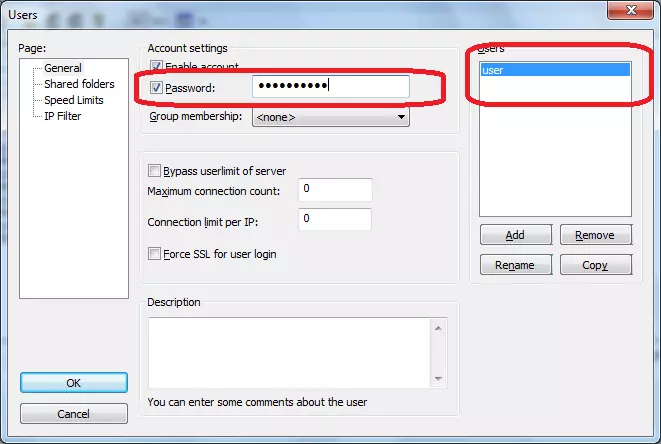
V ďalšej časti "Zdieľanie priečinkov", pridelíme, na ktoré adresáre užívateľ dostane prístup. Ak to chcete urobiť, kliknite na tlačidlo "Pridať" a vyberte položku Priečinky, ktoré považujeme za potrebné. V tej istej časti je možné zaviesť práva pre tohto používateľa na čítanie, zápis, odstránenie a zmeny priečinkov a súborov zadaného adresára.
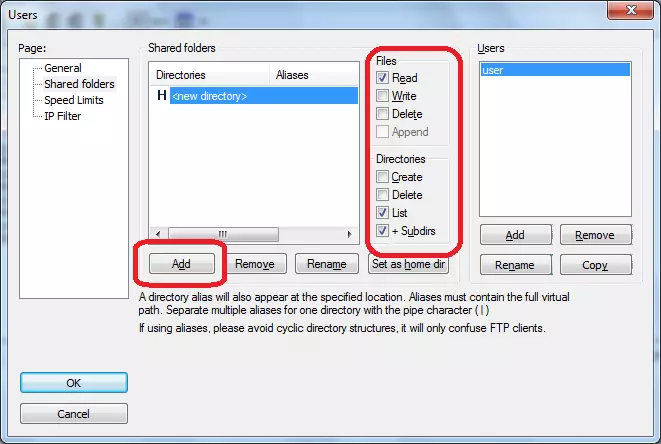
V kartách "Rýchlostné limity" a "IP filter" môžete nastaviť individuálne obmedzenia rýchlosti a blokovanie konkrétneho používateľa.
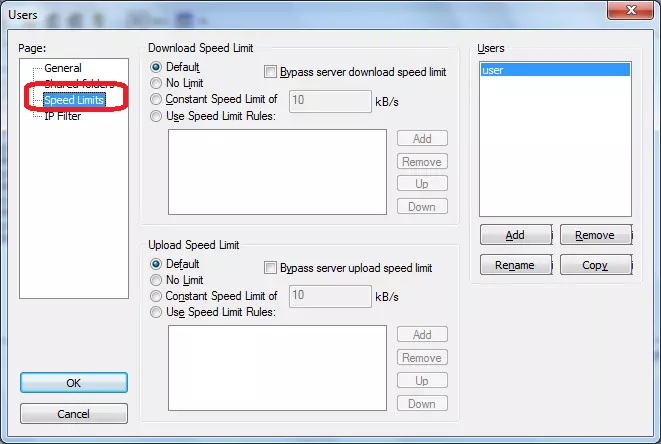
Po dokončení všetkých nastavení kliknite na tlačidlo "OK".
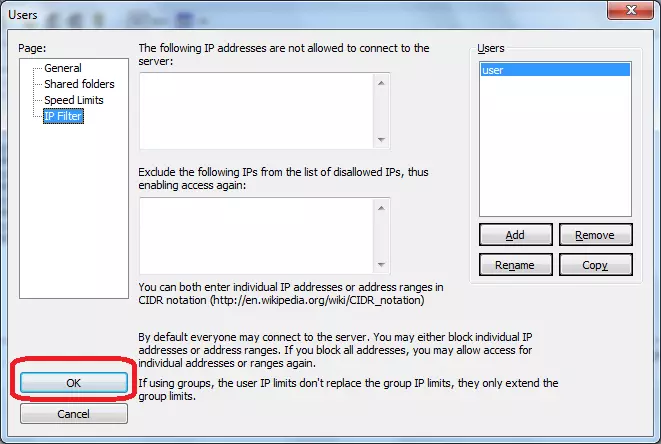
Nastavenia skupiny
Teraz prejdite na editovanie nastavení skupiny používateľov.
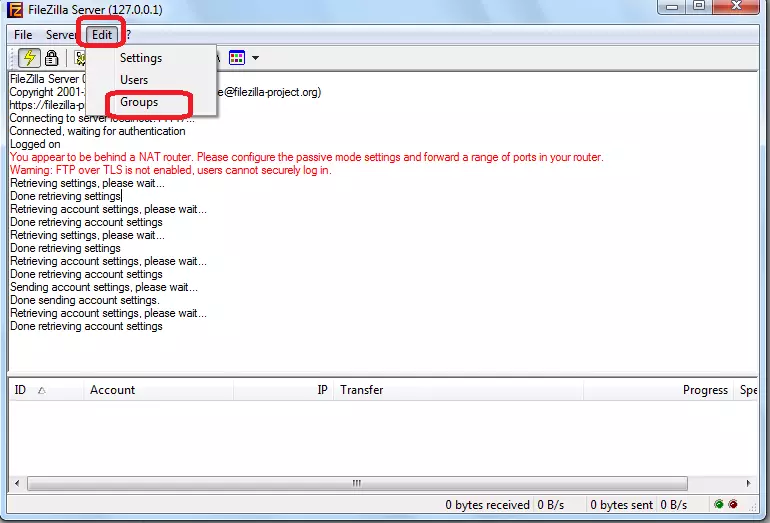
Existujú plne podobné nastavenia, ktoré boli vykonané pre jednotlivých používateľov. Ako si pamätáme, užívateľ zodpovedajúci konkrétnej skupine bol vykonaný vo fáze vytvorenia svojho účtu.
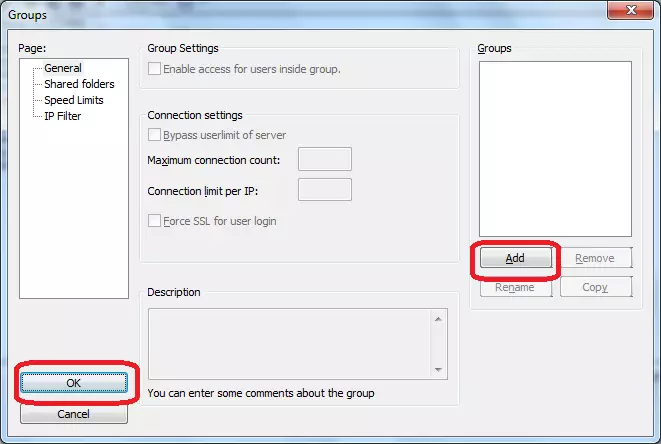
Ako môžete vidieť, napriek zdanlivým problémom, konfigurácia programu FileZilla Server nie je taká úžasná. Samozrejme, samozrejme, pre domácich užívateľov, bude určitá ťažkosť skutočnosť, že rozhranie tejto aplikácie je úplne anglický jazyk. Ak však dodržiavate krok za krokom pokyny pre toto preskúmanie, pri inštalácii nastavení programu by nemali byť žiadne problémy.
